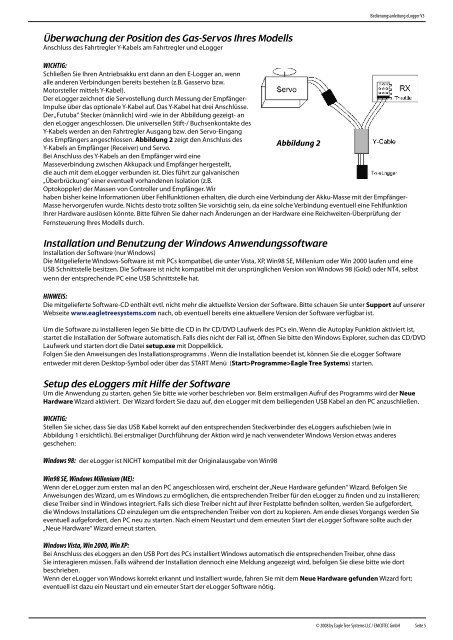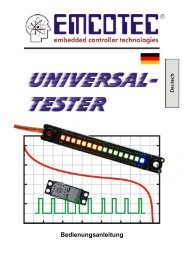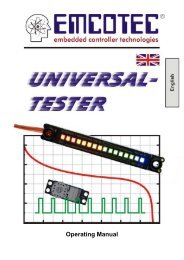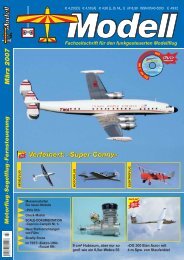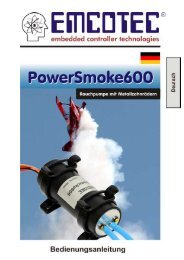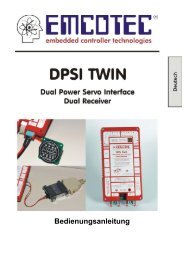Bedienungsanleitung für den eLogger V3 - Emcotec
Bedienungsanleitung für den eLogger V3 - Emcotec
Bedienungsanleitung für den eLogger V3 - Emcotec
Erfolgreiche ePaper selbst erstellen
Machen Sie aus Ihren PDF Publikationen ein blätterbares Flipbook mit unserer einzigartigen Google optimierten e-Paper Software.
<strong>Bedienungsanleitung</strong> <strong>eLogger</strong> <strong>V3</strong>Überwachung der Position des Gas-Servos Ihres ModellsAnschluss des Fahrtregler Y-Kabels am Fahrtregler und <strong>eLogger</strong>WICHTIG:Schließen Sie Ihren Antriebsakku erst dann an <strong>den</strong> E-Logger an, wennalle anderen Verbindungen bereits bestehen (z.B. Gasservo bzw.Motorsteller mittels Y-Kabel).Der <strong>eLogger</strong> zeichnet die Servostellung durch Messung der Empfänger-Impulse über das optionale Y-Kabel auf. Das Y-Kabel hat drei Anschlüsse.Der „Futuba“ Stecker (männlich) wird -wie in der Abbildung gezeigt- an<strong>den</strong> <strong>eLogger</strong> angeschlossen. Die universellen Stift-/ Buchsenkontakte desY-Kabels wer<strong>den</strong> an <strong>den</strong> Fahrtregler Ausgang bzw. <strong>den</strong> Servo-Eingangdes Empfängers angeschlossen. Abbildung 2 zeigt <strong>den</strong> Anschluss desAbbildung 2Y-Kabels an Empfänger (Receiver) und Servo.Bei Anschluss des Y-Kabels an <strong>den</strong> Empfänger wird eineMasseverbindung zwischen Akkupack und Empfänger hergestellt,die auch mit dem <strong>eLogger</strong> verbun<strong>den</strong> ist. Dies führt zur galvanischen„Überbrückung“ einer eventuell vorhan<strong>den</strong>en Isolation (z.B.Optokoppler) der Massen von Controller und Empfänger. Wirhaben bisher keine Informationen über Fehlfunktionen erhalten, die durch eine Verbindung der Akku-Masse mit der Empfänger-Masse hervorgerufen wurde. Nichts desto trotz sollten Sie vorsichtig sein, da eine solche Verbindung eventuell eine FehlfunktionIhrer Hardware auslösen könnte. Bitte führen Sie daher nach Änderungen an der Hardware eine Reichweiten-Überprüfung derFernsteuerung Ihres Modells durch.Installation und Benutzung der Windows AnwendungssoftwareInstallation der Software (nur Windows)Die Mitgelieferte Windows-Software ist mit PCs kompatibel, die unter Vista, XP, Win98 SE, Millenium oder Win 2000 laufen und eineUSB Schnittstelle besitzen. Die Software ist nicht kompatibel mit der ursprünglichen Version von Windows 98 (Gold) oder NT4, selbstwenn der entsprechende PC eine USB Schnittstelle hat.HINWEIS:Die mitgelieferte Software-CD enthält evtl. nicht mehr die aktuellste Version der Software. Bitte schauen Sie unter Support auf unsererWebseite www.eagletreesystems.com nach, ob eventuell bereits eine aktuellere Version der Software verfügbar ist.Um die Software zu installieren legen Sie bitte die CD in Ihr CD/DVD Laufwerk des PCs ein. Wenn die Autoplay Funktion aktiviert ist,startet die Installation der Software automatisch. Falls dies nicht der Fall ist, öffnen Sie bitte <strong>den</strong> Windows Explorer, suchen das CD/DVDLaufwerk und starten dort die Datei setup.exe mit Doppelklick.Folgen Sie <strong>den</strong> Anweisungen des Installationsprogramms . Wenn die Installation beendet ist, können Sie die <strong>eLogger</strong> Softwareentweder mit deren Desktop-Symbol oder über das START Menü (Start>Programme>Eagle Tree Systems) starten.Setup des <strong>eLogger</strong>s mit Hilfe der SoftwareUm die Anwendung zu starten, gehen Sie bitte wie vorher beschrieben vor. Beim erstmaligen Aufruf des Programms wird der NeueHardware Wizard aktiviert. Der Wizard fordert Sie dazu auf, <strong>den</strong> <strong>eLogger</strong> mit dem beiliegen<strong>den</strong> USB Kabel an <strong>den</strong> PC anzuschließen.WICHTIG:Stellen Sie sicher, dass Sie das USB Kabel korrekt auf <strong>den</strong> entsprechen<strong>den</strong> Steckverbinder des <strong>eLogger</strong>s aufschieben (wie inAbbildung 1 ersichtlich). Bei erstmaliger Durchführung der Aktion wird je nach verwendeter Windows Version etwas anderesgeschehen:Windows 98: der <strong>eLogger</strong> ist NICHT kompatibel mit der Originalausgabe von Win98Win98 SE, Windows Millenium (ME):Wenn der <strong>eLogger</strong> zum ersten mal an <strong>den</strong> PC angeschlossen wird, erscheint der „Neue Hardware gefun<strong>den</strong>“ Wizard. Befolgen SieAnweisungen des Wizard, um es Windows zu ermöglichen, die entsprechen<strong>den</strong> Treiber für <strong>den</strong> <strong>eLogger</strong> zu fin<strong>den</strong> und zu installieren;diese Treiber sind in Windows integriert. Falls sich diese Treiber nicht auf ihrer Festplatte befin<strong>den</strong> sollten, wer<strong>den</strong> Sie aufgefordert,die Windows Installations CD einzulegen um die entsprechen<strong>den</strong> Treiber von dort zu kopieren. Am ende dieses Vorgangs wer<strong>den</strong> Sieeventuell aufgefordert, <strong>den</strong> PC neu zu starten. Nach einem Neustart und dem erneuten Start der <strong>eLogger</strong> Software sollte auch der„Neue Hardware“ Wizard erneut starten.Windows Vista, Win 2000, Win XP:Bei Anschluss des <strong>eLogger</strong>s an <strong>den</strong> USB Port des PCs installiert Windows automatisch die entsprechen<strong>den</strong> Treiber, ohne dassSie interagieren müssen. Falls während der Installation <strong>den</strong>noch eine Meldung angezeigt wird, befolgen Sie diese bitte wie dortbeschrieben.Wenn der <strong>eLogger</strong> von Windows korrekt erkannt und installiert wurde, fahren Sie mit dem Neue Hardware gefun<strong>den</strong> Wizard fort;eventuell ist dazu ein Neustart und ein erneuter Start der <strong>eLogger</strong> Software nötig.© 2008 by Eagle Tree Systems LLC / EMCOTEC GmbH Seite 5